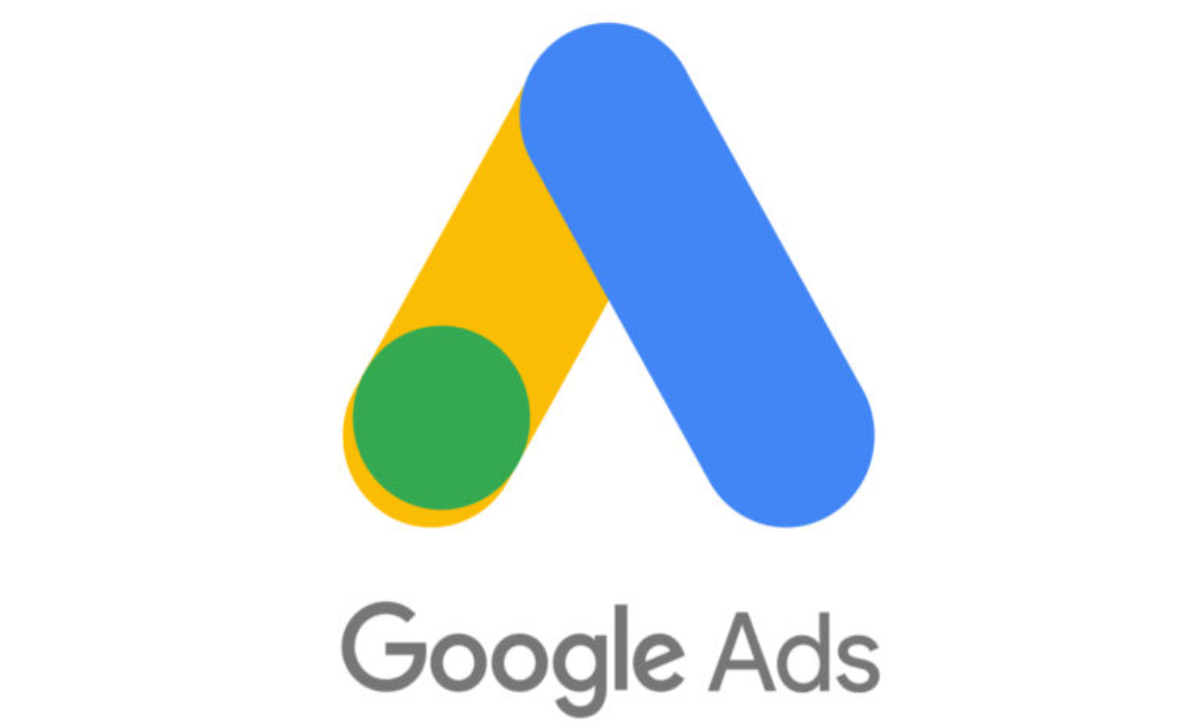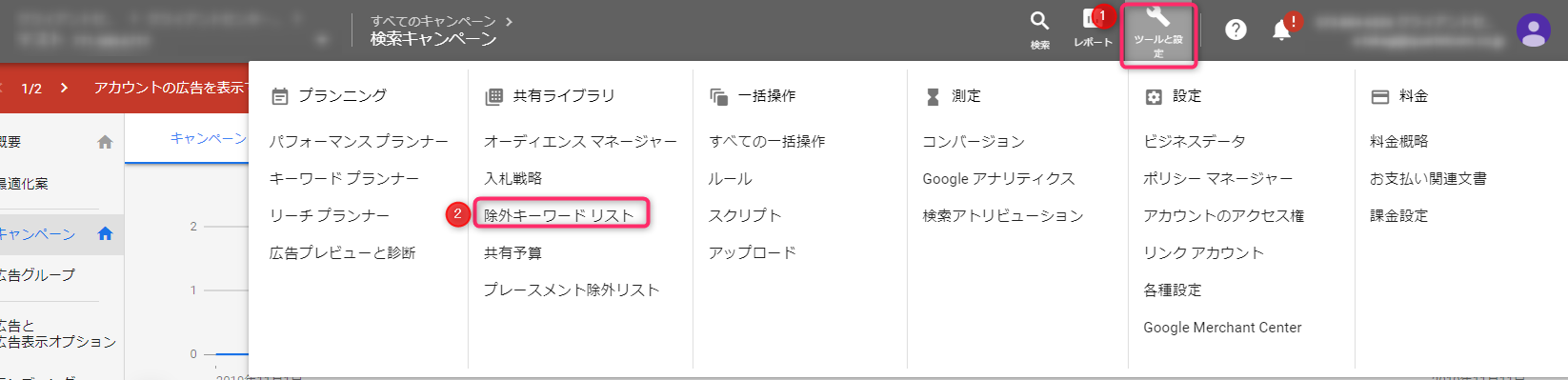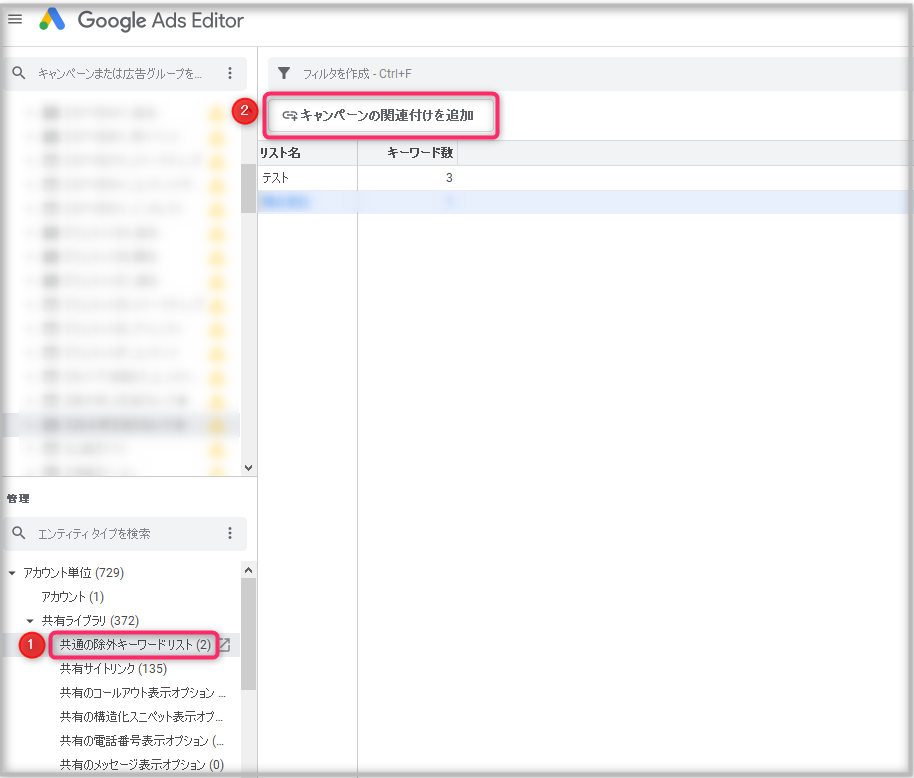みなさんこんにちは!最近は年末の予定がもう決まり始め、時の流れの速さに驚いている高木です。
さて、本日はGoogle広告エディタがバージョン1.2にアップデートされて、個人的に使いやすくなったことが2点ありましたのでご紹介いたします。
※バージョン1.2のアップデート情報はGoogle広告エディタヘルプをご確認ください
1.レスポンシブ検索広告の入稿フォーマット
レスポンシブ検索広告の入稿フォーマットが変更されました。レスポンシブ検索広告についての概要は弊社過去記事をご覧ください。それではアップデート内容をご紹介します。
アップデート前
アップデート前は下図のように見出しと説明文が同じ枠内にありました。入稿する際、見出しと説明文との見分けをするのがパッと見た時にわかりずらく、入稿する場所を間違えそうになっていました。
アップデート後
アップデート後は下図のように見出しの入稿枠と説明文の入稿枠が別々なりました。そのため見出しと説明文の判別がしやすくなり、入稿する際、便利になりました。これで入稿ミスも防げそうですね!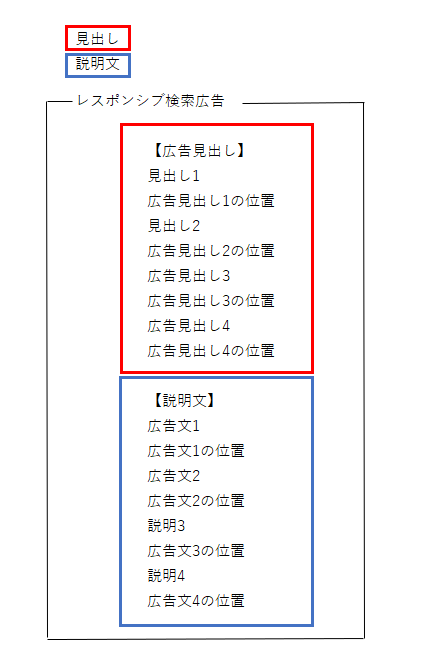
入稿枠が別々になってなぜ分かりやすくなったの?
そもそも入稿枠が別々になってなぜ分かりやすくなったのでしょうか?
拡張テキスト広告の入稿フォーマットは見出しと説明文の入稿枠が別々になっています。しかし、レスポンシブ検索広告だけが見出しと説明文の入稿箇所が同じ枠内にありました。
そのため、レスポンシブ検索広告を入稿する際、入稿に慣れている拡張テキスト広告の形式と違うため、入稿ミスを起こしそうな場面が多々ありました。
それが今回のアップデートで他の広告形式と同じ入稿フォーマットになったことで、視覚的にも分かりやすくなりました。これで入稿ミスが防げそうですね!
2.除外キーワードリストの紐づけ設定
2つめは除外キーワードリストの紐づけ方法がGoogle広告エディタでも行えるようアップデートされました。除外キーワードリストの作成方法は弊社過去記事をご覧ください。それではアップデート内容をご紹介します。
※除外キーワードリストの作成は引き続き管理画面で作成する必要があります
アップデート前
アップデート前は、除外キーワードリストの紐づけ設定は管理画面からしか行えませんでした。
管理画面での設定方法を下記にてご紹介いたします。
設定方法
③該当の除外キーワードリストを選択し、『キャンペーンに適用』を選択
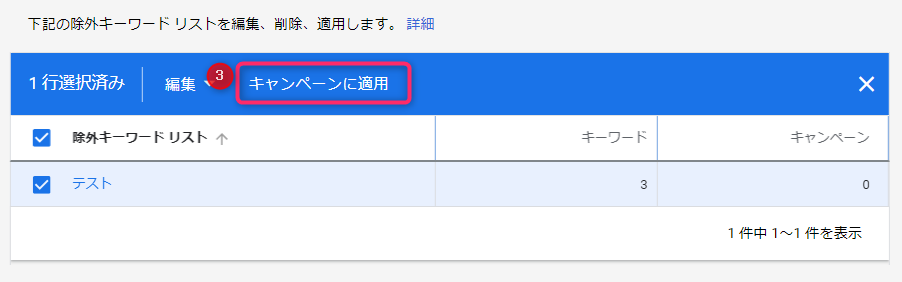
アップデート後
アップデート後はGoogle広告エディタで設定が出来るようになりました。
Google広告エディタでの設定方法を下記にてご紹介いたします。
設定方法
①『共通の除外キーワードリスト』を選択
②『キャンペーンの関連付けを追加』
除外キーワードリスト追加の手間がなくなりました
このアップデートは下記シーンで大活躍します。
- キャンペーンが複数ある
- 配信後、新たにキャンペーンを追加する
管理画面で除外キーワードリストを作成する手間はありますが、管理画面の面倒な紐づけ作業をGoogle広告エディタで楽に行うことが出来ます。
このアップデートで作業時間の削減にも繋がり、うっかり紐づけを忘れてミスに繋がるということも防げそうですね!
まとめ
いかがでしたでしょうか?
初期構築をする時はGoogle広告エディタで行う運用者さんが多いと思います。その際にこの記事が少しでもお役に立てると幸いです。
以上、令和元年最後まで楽しみ切ろうと思っている高木でした。